فہرست کا خانہ
ایکسل میں ربن استعمال کرنے کے لیے ایک مکمل گائیڈ ربن کی ساخت، مین ٹیبز کے ساتھ ساتھ ایکسل میں ربن کو کس طرح اپنی مرضی کے مطابق بنانے، چھپانے اور بحال کرنے کے بارے میں بتاتا ہے۔
دوسری آفس ایپلی کیشنز کی طرح، ایکسل ربن آپ کا بنیادی انٹرفیس ہے جس میں ہر وہ کمانڈ اور فیچر ہوتا ہے جس کی آپ کو کبھی ضرورت ہوگی۔ کیا جاننا ہے کہ ایکسل کس قابل ہے؟ ربن کو دریافت کریں!
Excel ربن
Microsoft Excel ربن ایکسل ونڈو کے اوپری حصے میں ٹیبز اور شبیہیں کی قطار ہے جو اجازت دیتا ہے آپ کسی خاص کام کو مکمل کرنے کے لیے فوری طور پر کمانڈز تلاش کرنے، سمجھنے اور استعمال کرنے کے لیے۔ یہ ایک قسم کی پیچیدہ ٹول بار کی طرح لگتا ہے، جو دراصل یہ ہے۔
پچھلے ورژن میں پائے جانے والے روایتی ٹول بارز اور پل ڈاؤن مینیو کی جگہ ربن پہلی بار Excel 2007 میں نمودار ہوا۔ ایکسل 2010 میں، مائیکروسافٹ نے ربن کو ذاتی بنانے کی صلاحیت شامل کی ہے۔
ایکسل میں ربن چار بنیادی اجزاء پر مشتمل ہے: ٹیبز، گروپس، ڈائیلاگ لانچرز، اور کمانڈ بٹن۔
- <10 ربن ٹیب منطقی طور پر گروپوں میں ذیلی تقسیم کردہ متعدد کمانڈز پر مشتمل ہے۔
- ربن گروپ قریبی متعلقہ کمانڈز کا ایک مجموعہ ہے جو عام طور پر بڑے کام کے حصے کے طور پر انجام دیا جاتا ہے۔
- ڈائیلاگ لانچر ایک گروپ کے نیچے دائیں کونے میں ایک چھوٹا تیر ہے جو مزید متعلقہ کمانڈز لاتا ہے۔ ڈائیلاگ لانچرز ان گروپس میں ظاہر ہوتے ہیں جن میں دستیاب جگہ سے زیادہ کمانڈز ہوتے ہیں۔
- کمانڈ بٹن وہ بٹن ہے جس پر آپ کلک کرتے ہیں۔ایک خاص عمل انجام دیں فائل - آپ کو بیک اسٹیج کے منظر میں کودنے کی اجازت دیتا ہے جس میں ضروری فائل سے متعلق کمانڈز اور ایکسل کے اختیارات شامل ہیں۔ اس ٹیب کو ایکسل 2010 میں ایکسل 2007 میں آفس بٹن کے متبادل کے طور پر متعارف کرایا گیا تھا اور اس سے پہلے کے ورژن میں فائل مینو۔
ہوم - اکثر استعمال ہونے والے کمانڈز پر مشتمل ہے جیسے کاپی اور پیسٹ , چھانٹنا اور فلٹر کرنا، فارمیٹنگ وغیرہ۔
Insert - ایک ورک شیٹ میں مختلف اشیاء کو شامل کرنے کے لیے استعمال کیا جاتا ہے جیسے کہ تصاویر، چارٹس، PivotTables، ہائپر لنکس، خصوصی علامتیں، مساوات، ہیڈر اور فوٹر .
ڈرا - آپ جس ڈیوائس کا استعمال کر رہے ہیں اس پر منحصر ہے، یہ آپ کو ڈیجیٹل قلم، ماؤس یا انگلی سے ڈرا کرنے دیتا ہے۔ یہ ٹیب ایکسل 2013 اور بعد میں دستیاب ہے، لیکن ڈیولپر ٹیب کی طرح یہ ڈیفالٹ کے طور پر نظر نہیں آتا۔
صفحہ لے آؤٹ - ورک شیٹ کی ظاہری شکل کو منظم کرنے کے لیے ٹولز فراہم کرتا ہے، آن اسکرین اور پرنٹ شدہ دونوں۔ یہ ٹولز تھیم سیٹنگز، گرڈ لائنز، پیج مارجنز، آبجیکٹ الائننگ، اور پرنٹ ایریا کو کنٹرول کرتے ہیں۔
فارمولز - فنکشنز داخل کرنے، ناموں کی وضاحت اور حساب کے اختیارات کو کنٹرول کرنے کے ٹولز پر مشتمل ہے۔
ڈیٹا - ورک شیٹ ڈیٹا کو منظم کرنے کے ساتھ ساتھ بیرونی ڈیٹا سے منسلک کرنے کے لیے کمانڈ رکھتا ہے۔
جائزہ - آپ کو ہجے چیک کرنے کی اجازت دیتا ہے،تبدیلیوں کو ٹریک کریں، تبصرے اور نوٹ شامل کریں، ورک شیٹس اور ورک بک کی حفاظت کریں۔
دیکھیں - ورک شیٹ کے نظارے کے درمیان سوئچ کرنے، پین کو منجمد کرنے، متعدد ونڈوز کو دیکھنے اور ترتیب دینے کے لیے کمانڈ فراہم کرتا ہے۔
مدد - صرف ایکسل 2019 اور آفس 365 میں ظاہر ہوتا ہے۔ یہ ٹیب ہیلپ ٹاسک پین تک فوری رسائی فراہم کرتا ہے اور آپ کو مائیکروسافٹ سپورٹ سے رابطہ کرنے، فیڈ بیک بھیجنے، فیچر تجویز کرنے اور ٹریننگ ویڈیوز تک فوری رسائی حاصل کرنے کی اجازت دیتا ہے۔
ڈیولپر - اعلی درجے کی خصوصیات جیسے VBA میکروز، ایکٹو ایکس اور فارم کنٹرولز اور XML کمانڈز تک رسائی فراہم کرتا ہے۔ یہ ٹیب بذریعہ ڈیفالٹ چھپا ہوا ہے اور آپ کو پہلے اسے فعال کرنا ہوگا۔
Add-ins - صرف اس وقت ظاہر ہوتا ہے جب آپ کوئی پرانی ورک بک کھولتے ہیں یا کوئی ایڈ لوڈ کرتے ہیں جو ٹول بار یا مینو کو اپنی مرضی کے مطابق کرتا ہے۔ .
متناسب ربن ٹیبز
اوپر بیان کردہ مستقل ٹیبز کے علاوہ، ایکسل ربن میں سیاق و سباق سے متعلق حساس ٹیبز بھی ہیں، عرف ٹول ٹیبز ، جو صرف اس وقت ظاہر ہوتے ہیں جب آپ ایک مخصوص شے کا انتخاب کرتے ہیں جیسے کہ میز، چارٹ، شکل یا تصویر۔ مثال کے طور پر، اگر آپ کوئی چارٹ منتخب کرتے ہیں، تو ڈیزائن اور فارمیٹ ٹیبز چارٹ ٹولز کے تحت ظاہر ہوں گے۔
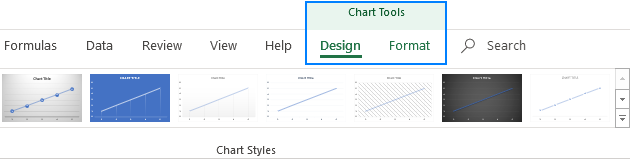
ٹپ۔ اگر آپ ابھی Excel میں شروعات کر رہے ہیں، تو Ribbon Hero کام آ سکتا ہے۔ یہ ایک گیم ہے جسے آفس لیبز نے لوگوں کو آفس ربن کی سب سے مفید خصوصیات کو دریافت کرنے میں مدد کرنے کے لیے بنایا ہے۔ اگرچہ یہ منصوبہ فعال طور پر تیار یا مزید تعاون یافتہ نہیں ہے، یہ اب بھی ہے۔Microsoft کی ویب سائٹ پر ڈاؤن لوڈ کے لیے دستیاب ہے۔
ایکسل میں ربن کو کیسے چھپائیں
اگر آپ اپنے ورک شیٹ کے ڈیٹا کے لیے زیادہ سے زیادہ جگہ حاصل کرنا چاہتے ہیں (جو خاص طور پر چھوٹی اسکرین والے لیپ ٹاپ کا استعمال کرتے وقت ہوتا ہے)، تو آپ ربن کو چھوٹا کریں Ctrl + F1 شارٹ کٹ دبا کر۔
یا آپ ربن کو مکمل طور پر چھپا سکتے ہیں ربن ڈسپلے آپشنز بٹن پر کلک کرکے ایکسل ونڈو کے اوپری دائیں کونے میں، اور پھر آٹو-ہائیڈ ربن پر کلک کریں۔
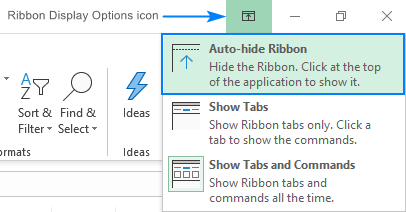
مزید معلومات کے لیے، براہ کرم کم کرنے اور چھپانے کے 6 طریقے دیکھیں۔ ایکسل میں ربن۔
ایکسل میں ربن کو کیسے چھپایا جائے
اگر اچانک آپ کے ایکسل ربن سے تمام کمانڈز غائب ہو جائیں اور صرف ٹیب کے نام نظر آئیں تو حاصل کرنے کے لیے Ctrl + F1 دبائیں سب کچھ واپس۔
اگر پورا ربن غائب ہے ، ربن ڈسپلے آپشنز بٹن پر کلک کریں اور ٹیبز اور کمانڈز دکھائیں کو منتخب کریں۔
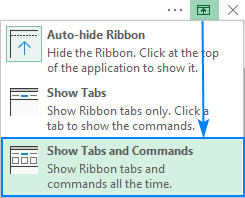
گمشدہ ربن کو بحال کرنے کے 4 مزید طریقے جاننے کے لیے دلچسپی رکھتے ہیں؟ چیک کریں کہ ایکسل میں ربن کیسے دکھائیں بھی۔
زیادہ تر تخصیصات کے لیے آپ کا انٹری پوائنٹ کیسٹمائز ربن ونڈو ہے جو Excel Options کے تحت ہے۔ اور اس کا مختصر ترین راستہ ربن پر دائیں کلک کرنا ہے اور سیاق و سباق سے ربن کو اپنی مرضی کے مطابق بنائیں … کو منتخب کریں۔مینو:

وہاں سے، آپ اپنی منتخب کردہ کسی بھی کمانڈ کے ساتھ اپنے ٹیبز شامل کر سکتے ہیں، ٹیبز اور گروپس کی ترتیب کو تبدیل کر سکتے ہیں، ٹیبز کو دکھائیں، چھپائیں، نام تبدیل کر سکتے ہیں، اور بہت کچھ مزید۔
ہر حسب ضرورت کے تفصیلی مراحل اس ٹیوٹوریل میں دیکھے جاسکتے ہیں: ایکسل میں ربن کو کس طرح اپنی مرضی کے مطابق بنائیں۔
ایکسل میں ڈیولپر ٹیب کو کیسے دکھائیں
ڈیولپر ٹیب ایکسل ربن میں ایک بہت مفید اضافہ ہے جو آپ کو متعدد جدید خصوصیات جیسے کہ VBA میکروز، ActiveX اور فارم کنٹرولز، XML کمانڈز، اور مزید تک رسائی کی اجازت دیتا ہے۔ مسئلہ یہ ہے کہ ڈیولپر ٹیب بطور ڈیفالٹ چھپا ہوا ہے۔ خوش قسمتی سے، اسے فعال کرنا بہت آسان ہے۔ اس کے لیے ربن پر دائیں کلک کریں، ربن کو حسب ضرورت بنائیں پر کلک کریں، مین ٹیبز کے نیچے ڈیولپر کو منتخب کریں، اور ٹھیک ہے پر کلک کریں۔
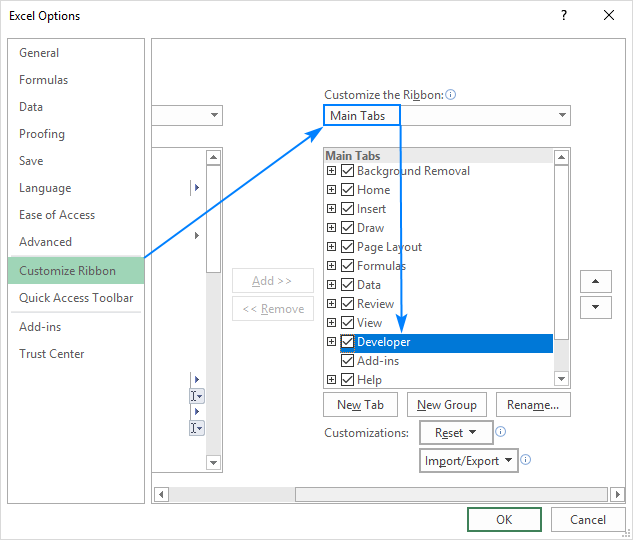
اسی طرح، آپ دوسرے ٹیبز کو چالو کر سکتے ہیں جو Excel میں دستیاب ہیں لیکن ربن پر نظر نہیں آتے، جیسے ڈرا ٹیب۔
مزید معلومات کے لیے، براہ کرم ایکسل میں ڈیولپر ٹیب کو شامل کرنے اور استعمال کرنے کا طریقہ دیکھیں۔
فوری رسائی ٹول بار
اس ربن کے علاوہ جو زیادہ تر کمانڈز کو ایڈجسٹ کرتا ہے۔ ایکسل میں آپ کے لیے دستیاب ہے، کثرت سے استعمال ہونے والی کمانڈز کا ایک چھوٹا سیٹ فوری رسائی کے لیے ایکسل ونڈو کے اوپری حصے میں ایک خصوصی ٹول بار پر موجود ہے، اس لیے ٹول بار کا نام ہے۔
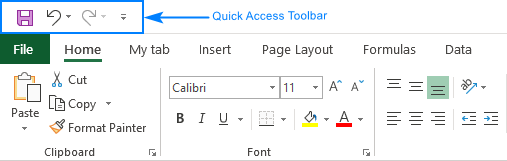
فوری رسائی ٹول بار کو بھی اپنی مرضی کے مطابق بنایا جا سکتا ہے اور ربن کے اوپر یا نیچے رکھا جا سکتا ہے۔ مندرجہ ذیل ٹیوٹوریل بتاتا ہے کہ یہ کیسے کریں: فوری رسائی ٹول بار: کیسے کریں۔اپنی مرضی کے مطابق بنائیں، منتقل کریں اور دوبارہ ترتیب دیں۔
اس طرح آپ ایکسل میں ربن کا استعمال کرتے ہیں۔ میں پڑھنے کے لیے آپ کا شکریہ ادا کرتا ہوں اور امید کرتا ہوں کہ آپ کو اگلے ہفتے ہمارے بلاگ پر ملوں گا!

